MACROS EN MICROSOFT EXCEL
MACROS EN MICROSOFT EXCEL
Los Macros de Excel son una especie de automatismos capaces de ejecutar un conjunto personalizado de acciones. Así, con sólo pulsar el atajo de teclado que hayas configurado para ejecutar el macro creado, Excel se encargará de ir haciendo una por una todas las acciones que hayas configurado previamente.
Grabar una macro
En el grupo Código en la pestaña Programador, haga clic en Grabar macro.
De manera opcional, escriba un nombre para la macro en el cuadro Nombre de la macro, especifique una tecla de método abreviado en el cuadro Tecla de método abreviado, y una descripción en el cuadro Descripción. A continuación, haga clic en Aceptar para comenzar a grabar.
Examine la macro y pruébela
Al modificar una macro, puede aprender un poco acerca del lenguaje de programación Visual Basic.
Para modificar una macro, en el grupo Código en la pestaña Programador, haga clic en Macros, seleccione el nombre de la macro y haga clic en Editar. Esta acción hará que se inicie el Editor de Visual Basic.
Observe el código y vea de qué manera las acciones que ha grabado aparecen como código. Es probable que entienda bien algo del código y que otra parte le resulte un poco misteriosa.
Experimente con el código, cierre el Editor de Visual Basic y ejecute la macro nuevamente. Esta vez observe si sucede algo distinto.
Grabar una macro
En el grupo Código en la pestaña Programador, haga clic en Grabar macro.
De manera opcional, escriba un nombre para la macro en el cuadro Nombre de la macro, especifique una tecla de método abreviado en el cuadro Tecla de método abreviado, y una descripción en el cuadro Descripción. A continuación, haga clic en Aceptar para comenzar a grabar.
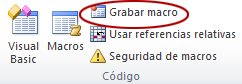
Realice las acciones que desee automatizar, como escribir texto repetitivo o completar hacia abajo una columna de datos.
En la pestaña Programador, haga clic en Detener grabación.
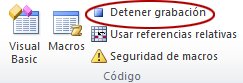
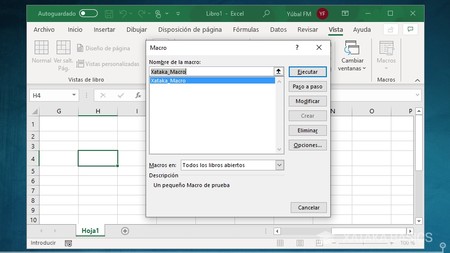
Comentarios
Publicar un comentario